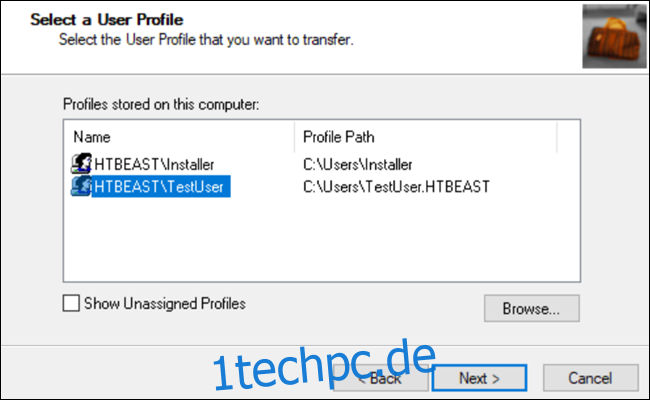Microsoft hat die Funktion Easy Transfer in Windows 10 nicht mehr integriert. Jedoch gibt es weiterhin Möglichkeiten, Benutzerprofile zwischen verschiedenen PCs zu übertragen. Die Übertragung von Microsoft-Konten ist unkompliziert, und Dateien können manuell verschoben werden. Zudem gibt es nützliche Softwarelösungen wie das kostenlose Transwiz oder das kostenpflichtige PCmover, die diesen Prozess erleichtern.
Die Bedeutung von Easy Transfer in früheren Windows-Versionen
Microsoft führte Windows Easy Transfer mit Windows Vista ein und setzte die Unterstützung in Windows 7, 8 und 8.1 fort. Diese Funktion war eine ausgezeichnete, kostenlose Option, um Einstellungen und lokale Benutzerprofile von einem alten auf einen neuen Computer zu übertragen. Seit Windows 8 besteht die Möglichkeit, sich mit einem Microsoft-Konto anzumelden. Dadurch werden viele Einstellungen automatisch übertragen, wenn man sich auf einem beliebigen Gerät mit demselben Konto anmeldet.
Mit der Veröffentlichung von Windows 10 entschied sich Microsoft jedoch, Easy Transfer nicht mehr anzubieten. Stattdessen ging Microsoft eine Partnerschaft mit Laplink ein und bot für eine begrenzte Zeit kostenlosen Zugang zu ihrer PCmover-Software an. Dieses Angebot ist jedoch nicht mehr verfügbar, und die Nutzung von PCmover ist mit Kosten verbunden, die bei mindestens 30 US-Dollar beginnen.
Alternative Methoden zur Übertragung von Windows-Benutzerprofilen
Wir haben verschiedene Ansätze zur manuellen Übertragung von Windows-Benutzerprofilen untersucht. Allerdings erwies sich die manuelle Übertragung in den meisten Fällen als fehleranfällig und erforderte umfangreiche Nacharbeiten, wie die manuelle Korrektur von Dateiberechtigungen. Daher ist eine solche Methode nicht empfehlenswert.
Stattdessen stehen Ihnen einige zuverlässige Optionen zur Verfügung: die Umwandlung Ihres lokalen Kontos in ein Microsoft-Konto, die Nutzung der kostenlosen Software Transwiz oder der Kauf von PCmover. Jede dieser Methoden hat ihre spezifischen Vor- und Nachteile.
Die Umwandlung eines lokalen Kontos in ein Microsoft-Konto ist kostenfrei und einfach, ohne dass zusätzliche Software installiert werden muss. Jedoch werden hierbei nicht alle Daten übertragen. Dateien außerhalb von OneDrive und Einstellungen von Drittanbieter-Anwendungen wie Photoshop bleiben unberücksichtigt. Transwiz ist eine kostenlose, benutzerfreundliche Software, die einzelne Profilkonten zwischen Geräten überträgt. Bei mehreren Profilen erfordert dies zusätzlichen Aufwand beim Exportieren und Importieren, da die Software nicht optimal für die Handhabung mehrerer Konten ausgelegt ist. Zudem kann das aktuell angemeldete Konto nicht übertragen werden, was mindestens zwei Konten auf dem Quellcomputer voraussetzt. Für den Datentransfer ist außerdem ein externes Laufwerk notwendig. PCmover ist die leistungsfähigere, aber kostenpflichtige Option. Sie ermöglicht die Übertragung mehrerer Profile gleichzeitig, entweder über das Netzwerk, ein USB-Übertragungskabel oder eine externe Festplatte. Darüber hinaus können auch Dateien, Einstellungen und sogar einige Programme übertragen werden. PCmover stellt somit die umfangreichste, jedoch auch teuerste Lösung dar.
Option 1: Verwendung eines Microsoft-Kontos und manuelle Dateiübertragung
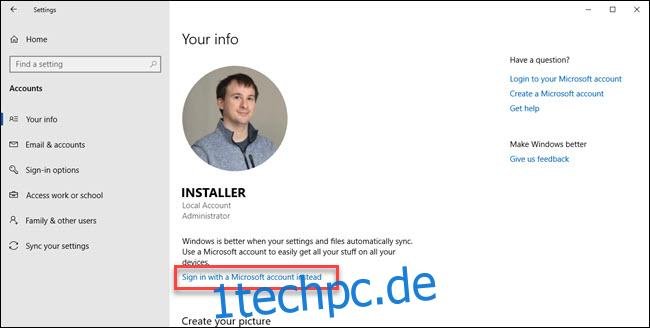
Bei der Nutzung von Windows 8.1 oder Windows 10 wird Ihr Microsoft-Konto-Benutzerprofil automatisch bei der Anmeldung übertragen. Falls Sie aktuell ein lokales Konto anstelle eines Microsoft-Kontos verwenden, sollten Sie eine Umwandlung in Erwägung ziehen. Einige Funktionen, wie OneDrive und die Geräteverschlüsselung, funktionieren ohne ein Microsoft-Konto nicht einwandfrei.
Es ist wichtig zu beachten, dass nicht alle Daten automatisch übertragen werden. Sie müssen weiterhin alle wichtigen Dateien manuell übertragen und Programme mit einer externen Festplatte neu installieren. Diese Methode eignet sich am besten als schneller Weg, um Windows-Einstellungen zu übernehmen und die Cloud-Synchronisation zu starten.
Der Konvertierungsprozess ist einfach, insbesondere wenn Sie bereits ein Microsoft-Konto besitzen. Ansonsten müssen Sie ein neues Konto erstellen. Der Vorgang muss auf dem PC mit dem zu übertragenden Konto gestartet werden.
Klicken Sie auf die Start-Schaltfläche und anschließend auf das Zahnradsymbol für die Einstellungen. Wählen Sie dann „Konten“ und anschließend „Stattdessen mit einem Microsoft-Konto anmelden“. Folgen Sie den Anweisungen des Einrichtungsassistenten.
Im nächsten Schritt übertragen wir die Daten manuell mithilfe des Dateiversionsverlaufs von Windows 10. Nachdem Sie eine Festplatte angeschlossen haben, gehen Sie zu Einstellungen > Update & Sicherheit > Sicherung. Wählen Sie „Laufwerk hinzufügen“ und dann Ihre externe Festplatte aus.
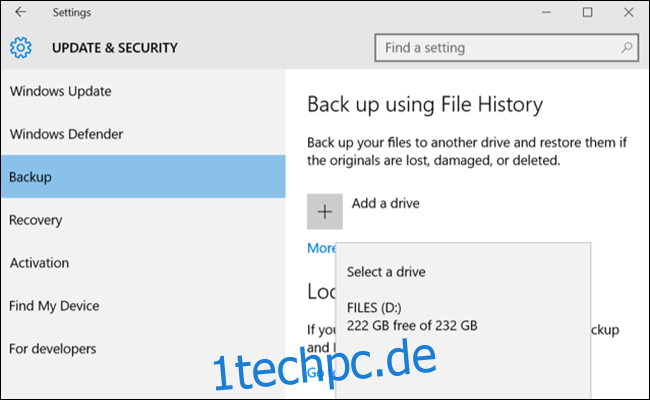
Windows beginnt automatisch mit der Erstellung einer Sicherung. Standardmäßig umfasst das Backup die Ordner Desktop, Dokumente, Downloads, Musik, Bilder und Videos. Wenn Sie weitere Ordner sichern möchten, klicken Sie auf den Text „Weitere Optionen“ und wählen Sie die gewünschten Ordner aus.
Verbinden Sie Ihr externes Speichermedium mit Ihrem neuen Computer. Gehen Sie erneut zu Einstellungen > Update & Sicherheit > Sicherung und richten Sie den Dateiversionsverlauf ein, indem Sie das externe Laufwerk auswählen. Klicken Sie auf „Weitere Optionen“, scrollen Sie nach unten (über die Ordnerliste hinweg) und klicken Sie auf „Dateien aus einem aktuellen Backup wiederherstellen“.
Wählen Sie das gewünschte Backup aus, wählen Sie die Ordner, die Sie wiederherstellen möchten, und klicken Sie auf die grüne Schaltfläche.
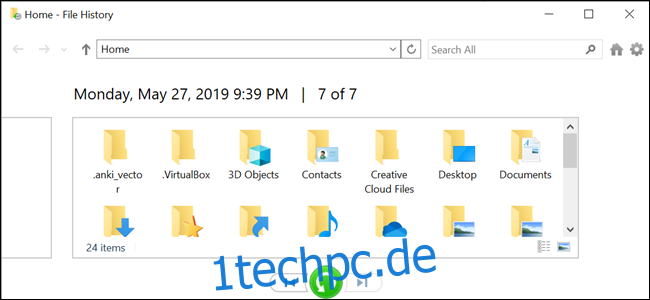
Sie müssen alle Programme manuell neu installieren, um den Vorgang abzuschließen.
Option 2: Verwendung von TransWiz (kostenlos)
Transwiz ist eine hervorragende Option, wenn Sie ein oder zwei lokale Konten übertragen möchten und keine Konvertierung in ein Microsoft-Konto wünschen. Wie bei der Konvertierung in ein Microsoft-Konto ist hier eine manuelle Übertragung einiger Daten erforderlich. Auch hier wird eine externe Festplatte benötigt.
Laden Sie zuerst Transwiz herunter und installieren Sie es sowohl auf dem alten als auch auf dem neuen Computer. Die Software ist kostenlos.
Falls auf dem alten Computer nur ein Profil vorhanden ist, erstellen Sie ein neues Profil mit Administratorrechten und wechseln Sie zu diesem. Bei mehreren Profilen stellen Sie sicher, dass mindestens zwei Profile Administratorrechte besitzen. Wechseln Sie dann zu dem Profil, das nicht übertragen werden soll. Transwiz kann kein Profil übertragen, in dem Sie gerade angemeldet sind.
Starten Sie Transwiz und wählen Sie die Option „Ich möchte Daten auf einen anderen Computer übertragen“ aus. Wählen Sie anschließend das zu übertragende Profil und bestätigen Sie mit „Weiter“.
Wählen Sie Ihr externes Laufwerk als Speicherort und klicken Sie auf „Weiter“. Geben Sie bei Bedarf ein Passwort ein. Wenn Sie kein Passwort wünschen, lassen Sie beide Felder leer und bestätigen Sie mit „OK“.
Transwiz erstellt eine ZIP-Datei auf Ihrem externen Laufwerk. Verbinden Sie das Laufwerk mit Ihrem neuen Computer, öffnen Sie Transwiz und wählen Sie die Option „Daten wiederherstellen“. Wählen Sie die ZIP-Datei auf dem Laufwerk aus (es ist nicht nötig, diese selbst zu entpacken), und Transwiz übernimmt den Rest. Ein Neustart des Computers ist erforderlich, um das Hinzufügen des Profils abzuschließen.
Transwiz überträgt lediglich die Benutzerprofile, nicht die Daten. Für die Übertragung von Dateien und Ordnern nutzen Sie den Dateiversionsverlauf, wie zuvor beschrieben. Auch die Programme müssen erneut installiert werden.
Option 3: Erwerb von PCmover (ca. 30 $)
Die beiden zuvor beschriebenen Optionen ermöglichen die Übertragung von Profildaten, die manuelle Übertragung von Dateien und Ordnern sowie die Neuinstallation von Programmen. PCmover hingegen migriert nicht nur das Benutzerprofil, sondern auch Dateien. Teurere Versionen übertragen zusätzlich auch installierte Anwendungen.
Sie müssen PCmover herunterladen und bezahlen, um loszulegen. Es gibt verschiedene Lizenzstufen zu unterschiedlichen Preisen. Wenn Sie alle Benutzer und Anwendungen migrieren möchten, reicht die „Express“-Version für 30 US-Dollar in der Regel aus. Laplink bietet auch Ethernet- und USB-Übertragungskabel zum Kauf an. Die Software kann Daten über das Netzwerk übertragen. Die Verwendung eines Kabels kann den Übertragungsprozess, je nach Geschwindigkeit des Netzwerks, beschleunigen. Ein weiterer Vorteil dieser Methode ist, dass Sie auf ein externes Laufwerk verzichten können.
Nachdem Sie PCmover auf beiden PCs installiert haben, öffnen Sie die Software und bestätigen Sie die einzelnen Schritte, wobei Sie bei Bedarf die Seriennummer angeben. Wenn Sie ein Übertragungskabel erworben haben, verbinden Sie es mit beiden Computern.
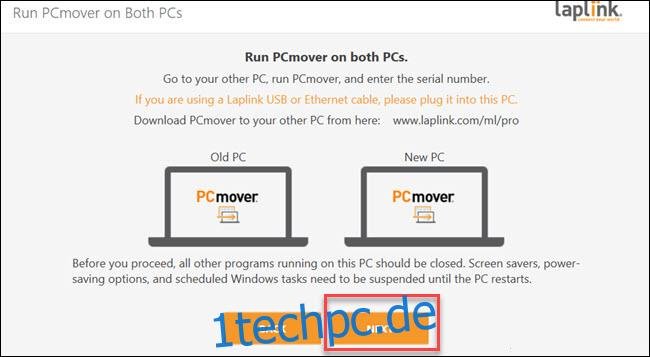
Wählen Sie auf jedem PC den anderen PC aus, um die Verbindung herzustellen. Bei Verwendung eines Übertragungskabels werden möglicherweise zwei Einträge für Ihre Geräte angezeigt – einer für die Netzwerkverbindung und einer für die Kabelverbindung. Wählen Sie für beide die Kabelverbindung aus und klicken Sie dann auf „OK“.
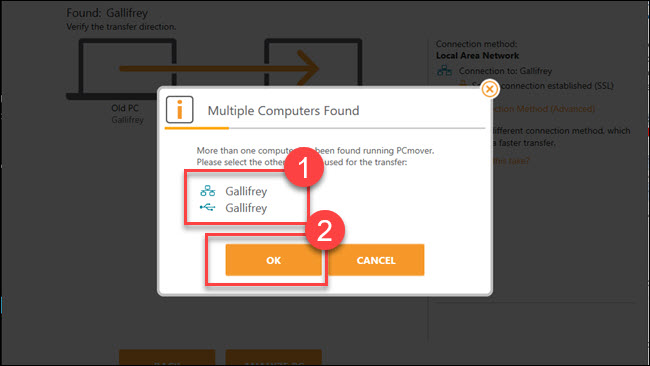
PCmover versucht, die Richtung für die Datenübertragung zu erraten. Sollte dies falsch sein, können Sie auf die Schaltfläche „Übertragungsrichtung ändern“ klicken. Klicken Sie dann auf dem „neuen PC“ (also dem PC, auf den Sie die Daten übertragen möchten) auf „PC analysieren“.
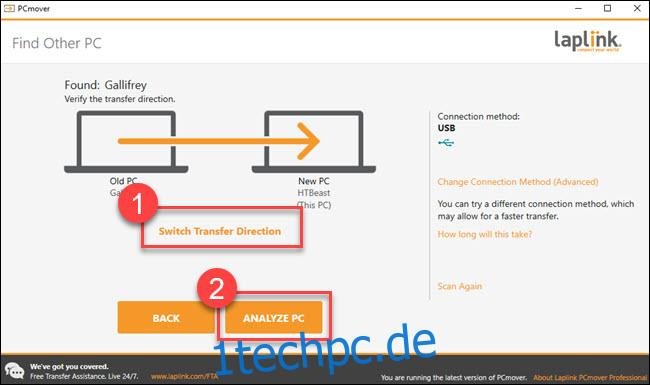
Je nach Datenmenge, die analysiert werden muss, kann es etwas dauern, bis das Programm den PC gescannt hat. Danach wird die zu übertragende Datenmenge angezeigt. Wenn Sie detailliertere Kontrollmöglichkeiten wünschen, klicken Sie auf „Details anzeigen“.
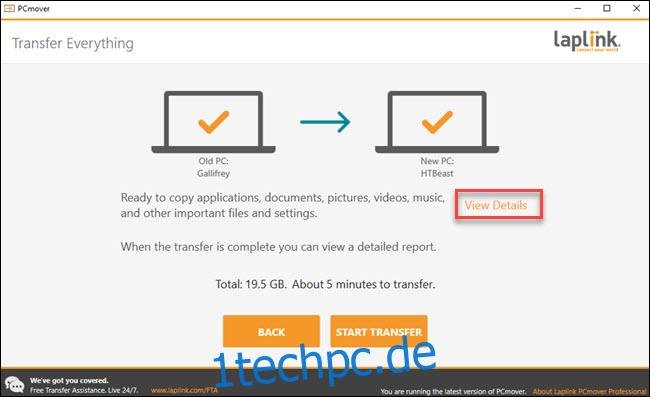
Hier können Sie verschiedene Kategorien durchgehen und die Elemente auswählen, die nicht übertragen werden sollen. Wenn Sie alle Einstellungen nach Ihren Wünschen vorgenommen haben, klicken Sie auf „Übertragung starten“.
In unserem Test dauerte die Übertragung von 20 Gigabyte an Daten über ein USB-3-Übertragungskabel etwa fünf Minuten. Die Übertragung kann länger dauern, wenn Sie größere Datenmengen verschieben oder eine Netzwerkverbindung verwenden. Wenn PCmover mit der Übertragung fertig ist, werden Sie aufgefordert, Ihren Computer neu zu starten. Nach dem Neustart ist der Vorgang abgeschlossen.
Es ist bedauerlich, dass Microsoft Easy Transfer in Windows 10 entfernt hat. Durch die Integration von Microsoft-Konten, Cloud-Optionen wie OneDrive und Dropbox sowie dem Einsatz großer externer Laufwerke ist diese Funktion jedoch weniger notwendig als früher. Transwiz kann eine brauchbare Lösung für eine kostenlose Übertragung bieten. Obwohl PCmover von Laplink kostenpflichtig ist, arbeitet das Programm effektiv und ist äußerst benutzerfreundlich.
Wenn Sie alle Daten und Anwendungen auf Ihrem PC migrieren möchten, sollten Sie PCmover in Erwägung ziehen.